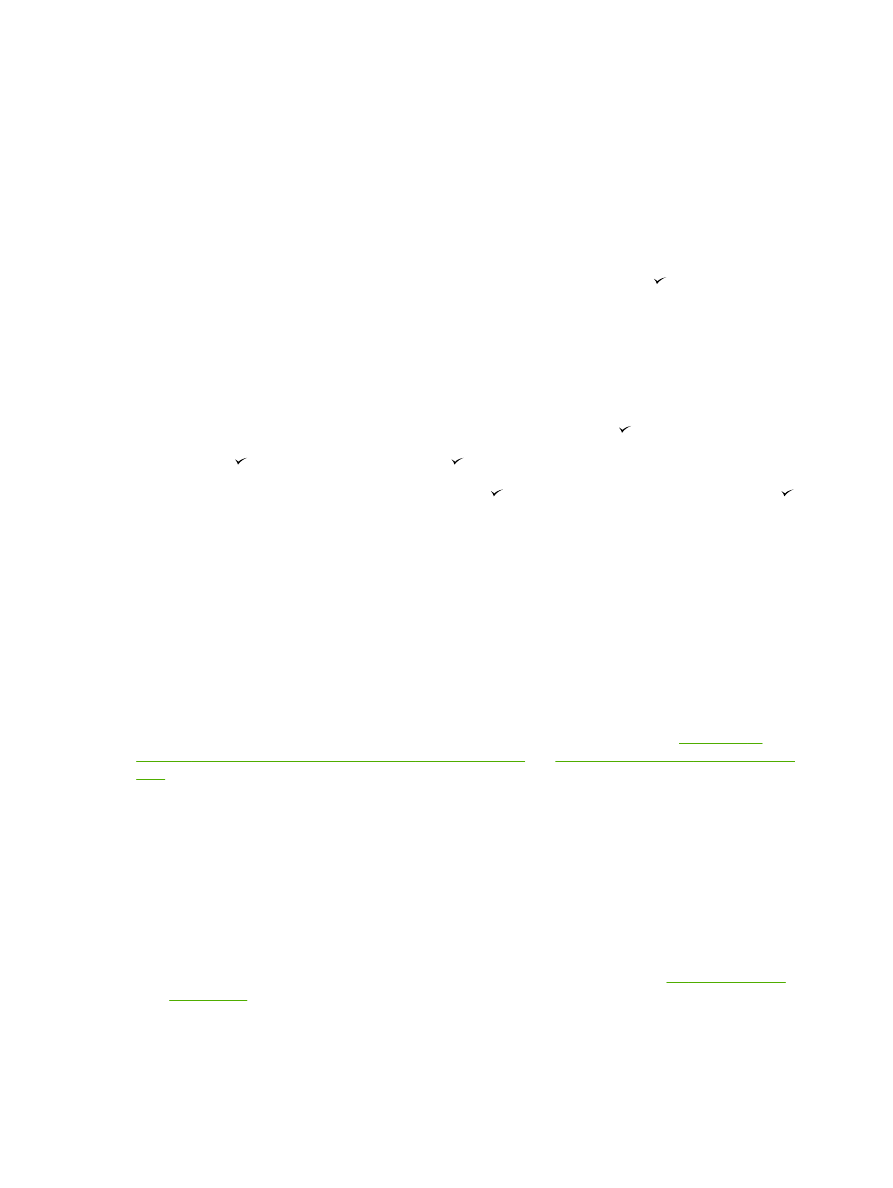
การสงแฟกซ
หากตองการสงแฟกซใหกับผูรับหนึ่งคน
1.
ใชปุมตัวเลขและตัวอักษรบนแผงควบคุมของเครื่องออลล-อิน-วันในการหมุนหมายเลข
หากหมายเลขแฟกซที่คุณจะโทรไดรับการบันทึกไวในปุมแบบกดปุมเดียวแลว ใหกดปุมดังกลาว
-หรือ-
หากหมายเลขแฟกซที่คุณจะโทรไดรับการบันทึกไวในหมายเลขการโทรแบบเร็วแลว ใหกด
Phone Book (สมุด
โทรศัพท )
ใชปุมตัวเลขและตัวอักษรในการปอนหมายเลขการโทรแบบเร็ว แลวจึงกดปุม
2.
ใสเอกสารลงในถาดปอนกระดาษของอุปกรณปอนกระดาษอัตโนมัติ (ADF) หรือวางบนเครื่องสแกนแบบแทน
3.
กด
Start Fax (เริ่มสงโทรสาร)
หากเอกสารที่คุณตองการสงเปนแฟกซอยูใน ADF การสงแฟกซจะเริ่มตนโดย
อัตโนมัติ
4.
หากเซ็นเซอร ADF ของเครื่องออลล-อิน-วันตรวจพบวายังไมไดใสเอกสารใดลงในถาดปอนกระดาษของ ADF คําวา
Send from glass? 1=Yes 2=No (สงจากกระจก? 1=ใช 2=ไมใช ) จะปรากฏบนหนาจอของแผงควบคุม หาก
ตองการสงแฟกซจากเครื่องสแกนแบบแทน ใหกด
1
เพื่อเลือก YES (ใช) และกด
หลังจากกด แลว คํา วา Load page:X Press จะปรากฏบนหนาจอของแผงควบคุม
5.
หากคุณวางเอกสารลงบนเครื่องสแกนแบบแทนแลว ใหกด (หรือวางเอกสารบนเครื่องสแกนแบบแทนและกด )
หลังจากสแกนเอกสารแลว คําวา Another page? 1=Yes 2=No (หนาอื่น? 1=ใช 2=ไมใช ) จะปรากฏบนหนา
จอของแผงควบคุม
6.
หากคุณมีเอกสารที่จะสแกนมากกวาหนึ่งหนา ใหกด
1
เพื่อเลือก YES (ใช) แลวทําซ้ําขั้นตอนที่ 5 สําหรับเอกสารที่จะ
สงแฟกซแตละหนา
-หรือ-
หากทําเสร็จแลว ใหกด
2
เพื่อเลือก NO (ไม )
เมื่อเอกสารแผนสุดทายที่สงแฟกซออกมาจากเครื่องออลล-อิน-วันแลว คุณสามารถสงแฟกซอื่น ถายสําเนา หรือสแกน
เอกสารตอไดทันที
คุณสามารถกําหนดใหปุมแบบกดปุมเดียวหรือหมายเลขการโทรแบบเร็วที่คุณใชอยูบอย ๆ โปรดดูที่
หากตองการตั้ง
โปรแกรมหรือแกไขหมายเลขการโทรแบบเร็ว และปุมแบบกดปุมเดียว
และ
หากตองการตั้งโปรแกรมหมายเลขสงแฟกซ
กลุม
หากคุณมีสมุดโทรศัพทแบบอิเล็กทรอนิกส คุณสามารถใชสมุดโทรศัพทดังกลาวเพื่อเลือกผูรับได สมุดโทรศัพทแบบ
อิเล็กทรอนิกสสรางขึ้นจากการใชโปรแกรมซอฟตแวรอื่นๆ
หากตองการสงแฟกซใหกับผูรับหลาย ๆ คน
คุณสามารถสงแฟกซไปใหกับผูรับหลาย ๆ คนไดพรอมกัน หากคุณตองการสงแฟกซใหกับหมายเลขแฟกซกลุมหนึ่งที่คุณได
กําหนดใหกับหมายเลขการโทรแบบกลุม โปรดดูที่ขอมูลอื่น ๆ เกี่ยวกับการสงแฟกซโดยใชหมายเลขการโทรแบบกลุมไดจาก
สวนนี้ หากคุณตองการสงแฟกซใหกับหมายเลขแฟกซกลุมหนึ่ง (ไมเกิน 20 หมายเลขที่ ไมได กําหนดใหกับหมายเลขการ
โทรแบบกลุม โปรดดูที่ขอมูลอื่น ๆ เกี่ยวกับการสงแฟกซใหกับกลุมดวยตัวเองไดจากสวนนี้ (การแฟกซเฉพาะกิจ)
▲
ในบางกรณีซึ่งเกิดนอยมากเมื่อเอกสารของคุณไมพอดีกับหนวยความจํา ใหทําตามหนึ่งในขั้นตอนตอไปนี้:
ลบแฟกซที่จัดเก็บไวออกจากหนวยความจําของแฟกซ หากตองการขอมูลเพิ่มเติม โปรดดูที่
การลบแฟกซออกจาก
หนวยความจํา
-หรือ-
แบงเอกสารใหเล็กลง กอนสงเอกสารนั้นในรูปงานแฟกซหลาย ๆ งาน
70
บท 6 แฟกซ
THWW
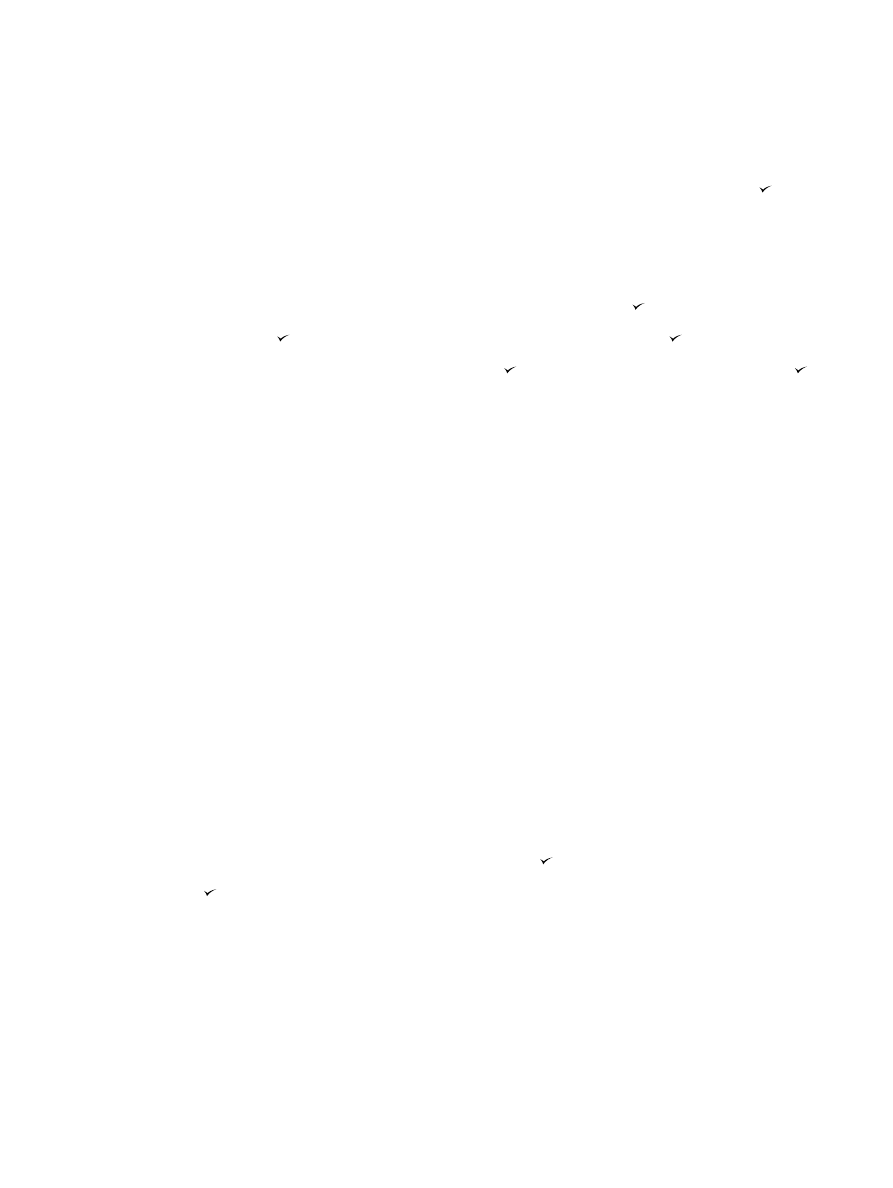
หากตองการสงแฟกซโดยใชหมายเลขการโทรแบบกลุม
1.
ใสเอกสารลงในถาดปอนกระดาษของอุปกรณปอนกระดาษอัตโนมัติ (ADF) หรือวางบนเครื่องสแกนแบบแทน
2.
กดปุมแบบกดปุมเดียวของกลุมที่ตองการ
กด
Phone Book (สมุดโทรศัพท )
ใชปุมตัวอักษรและตัวเลขเพื่อระบุหมายเลขการโทรแบบกลุม และกด
3.
กด
Start Fax (เริ่มสงโทรสาร)
หากเอกสารที่คุณตองการสงเปนแฟกซอยูใน ADF การสงแฟกซจะเริ่มตนโดย
อัตโนมัติ
4.
หากเซ็นเซอร ADF ของเครื่องออลล-อิน-วันตรวจพบวายังไมไดใสเอกสารใดลงในถาดปอนกระดาษของ ADF คําวา
Send from glass? 1=Yes 2=No (สงจากกระจก? 1=ใช 2=ไมใช ) จะปรากฏบนหนาจอของแผงควบคุม หาก
ตองการสงแฟกซจากเครื่องสแกนแบบแทน ใหกด
1
เพื่อเลือก YES (ใช) และกด
หลังจากที่คุณกด คําวา Load page:X Press จะปรากฏบนหนาจอของแผงควบคุม
5.
หากคุณวางเอกสารลงบนเครื่องสแกนแบบแทนแลว ใหกด (หรือวางเอกสารบนเครื่องสแกนแบบแทนและกด )
หลังจากสแกนเอกสารแลว คําวา Another page? 1=Yes 2=No (หนาอื่น? 1=ใช 2=ไมใช ) จะปรากฏบนหนา
จอของแผงควบคุม
6.
หากคุณมีเอกสารที่จะสแกนมากกวาหนึ่งหนา ใหกด
1
เพื่อเลือก YES (ใช) แลวทําซ้ําขั้นตอนที่ 5 สําหรับเอกสารที่จะ
สงแฟกซแตละหนา
-หรือ-
หากทําเสร็จแลว ใหกด
2
เพื่อเลือก NO (ไม )
เครื่องออลล-อิน-วันจะสแกนเอกสารเก็บไวในหนวยความจํา แลวสงแฟกซไปยังทุกหมายเลขที่ระบุไว หากหมายเลขใดใน
กลุมสายไมวางหรือไมมีการรับสาย เครื่องออลล-อิน-วันจะหมุนหมายเลขนั้นซ้ําตามการตั้งคาการหมุนหมายเลขซ้ําที่กําหนด
ไว หากการหมุนหมายเลขซ้ําทุกครั้งลมเหลว เครื่องออลล-อิน-วันจะบันทึกขอผิดพลาดดังกลาวลงในบันทึกการใชงานแฟกซ
และหมุนหมายเลขอื่นในกลุมตอไป
หากตองการสงแฟกซใหกับกลุมดวยตัวเอง (การสงแฟกซแบบเฉพาะกิจ)
คุณสามารถสงแฟกซไปยังกลุมผูรับที่ไมไดบันทึกไวในหมายเลขสงแฟกซกลุมได โดยปฏิบัติตามคําแนะนําตอไปนี้:
1.
ใสเอกสารลงในถาดปอนกระดาษของอุปกรณปอนกระดาษอัตโนมัติ (ADF) หรือวางบนเครื่องสแกนแบบแทน
2.
ใชปุมตัวเลขและตัวอักษร
หากหมายเลขแฟกซที่คุณจะโทรไดรับการบันทึกไวในปุมแบบกดปุมเดียวแลว ใหกดปุมดังกลาว
-หรือ-
หากหมายเลขแฟกซที่คุณจะโทรไดกําหนดหมายเลขการโทรแบบเร็วแลว ใหกด
Phone Book (สมุดโทรศัพท )
ใช
ปุมตัวอักษรและตัวเลขเพื่อระบุหมายเลขการโทรแบบเร็ว และกด
3.
กด
4.
หากตองการหมุนหมายเลขอื่นตอ ใหทําซ้ําขั้นตอนที่ 2 และ 3
-หรือ-
หากคุณหมุนหมายเลขเสร็จเรียบรอยแลว ใหปฏิบัติตามขั้นตอนตอไป
5.
กด
Start Fax (เริ่มสงโทรสาร)
หากเอกสารที่คุณตองการสงเปนแฟกซอยูใน ADF การสงแฟกซจะเริ่มตนโดย
อัตโนมัติ
THWW
คุณสมบัติและงานเบื้องตนของโทรสาร
71
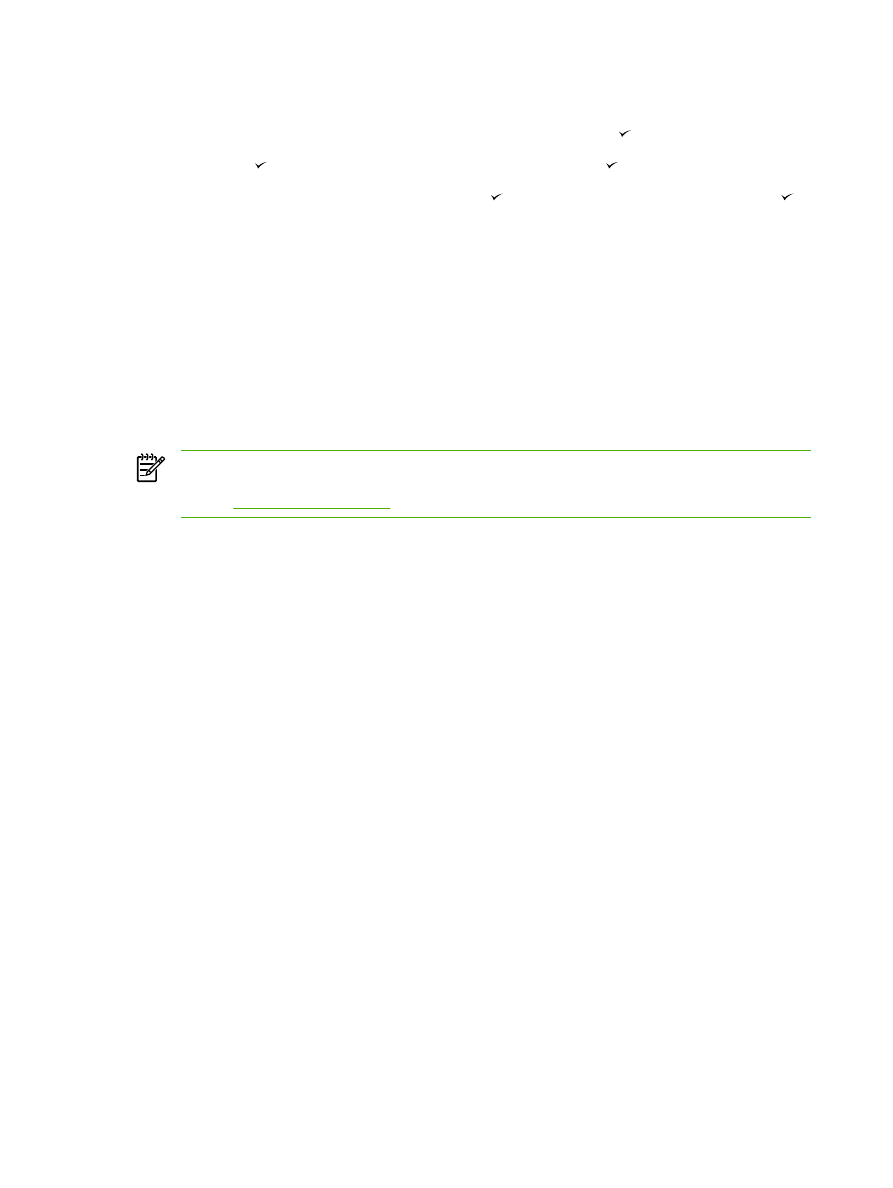
6.
หากเซ็นเซอร ADF ของเครื่องออลล-อิน-วันตรวจพบวายังไมไดใสเอกสารใดลงในถาดปอนกระดาษของ ADF คําวา
Send from glass? 1=Yes 2=No (สงจากกระจก? 1=ใช 2=ไมใช ) จะปรากฏบนหนาจอของแผงควบคุม หาก
ตองการสงแฟกซจากเครื่องสแกนแบบแทน ใหกด
1
เพื่อเลือก YES (ใช) และกด
หลังจากคุณกด ใหใสกระดาษ: X Press ปรากฏบนหนาจอของแผงควบคุม
7.
หากคุณวางเอกสารลงบนเครื่องสแกนแบบแทนแลว ใหกด (หรือวางเอกสารบนเครื่องสแกนแบบแทนและกด )
หลังจากสแกนเอกสารแลว คําวา Another page? 1=Yes 2=No (หนาอื่น? 1=ใช 2=ไมใช ) จะปรากฏบนหนา
จอของแผงควบคุม
8.
หากคุณมีเอกสารที่จะสแกนมากกวาหนึ่งหนา ใหกด
1
เพื่อเลือก YES (ใช) แลวทําซ้ําขั้นตอนที่ 7 สําหรับเอกสารที่จะ
สงแฟกซแตละหนา
-หรือ-
หากทําเสร็จแลว ใหกด
2
เพื่อเลือก NO (ไม )
เครื่องออลล-อิน-วันจะสงแฟกซไปยังหมายเลขแฟกซแตละหมายเลข หากหมายเลขใดในกลุมไมวางหรือไมมีการรับสาย
เครื่องออลล-อิน-วันจะหมุนหมายเลขนั้นซ้ําตามการตั้งคาการหมุนหมายเลขซ้ําที่กําหนดไว หากการหมุนหมายเลขซ้ําทุกครั้ง
ลมเหลว เครื่องออลล-อิน-วันจะบันทึกขอผิดพลาดดังกลาวลงในบันทึกการใชงานแฟกซ และหมุนหมายเลขอื่นในกลุมตอไป
หมายเหตุ
คุณสมบัติบันทึกการใชงานแฟกซจะใชไมไดในซอฟตแวรที่ทํางานบนโปรแกรม Windows 98 หรือ
Windows Me แตคุณสามารถพิมพบันทึกการใชงานแฟกซไดโดยการใชแผงควบคุมเครื่อง สําหรับคําแนะนํา
โปรดดูที่
การพิมพบันทึกการใชแฟกซ
72
บท 6 แฟกซ
THWW